许多iOS用户在需要时不会出现这种情况 删除Apple ID,但是如果这样做可以保护您的隐私,我们建议您这样做。 具体来说,无论您是要出售旧版iPhone还是将其赠送给其他朋友,从Apple转到另一个Android品牌,替换被黑的帐户等。您都需要删除旧的Apple ID,以防其他人利用它并损害您的权益。兴趣。
然后,如何永久删除Apple ID? 由于删除Apple ID并不常见,因此许多人觉得处理起来很奇怪。 我已经在论坛上看到很多人问诸如“如何删除Apple ID”之类的问题。
在本文中,我列出了永久删除Apple ID帐户的所有方法。 您可以根据需要选择一种从iPhone,iPad或Mac删除Apple ID的方法。
可以直接在iOS设备上删除Apple ID。 这种方法不需要计算机连接,iTunes,额外的应用程序甚至是复杂的步骤。 在下面查看这个简单的教程。

步骤 1 在您的iPhone上,转到“设置”,点击您的Apple ID,然后在弹出选项中单击“注销”以删除Apple ID。
步骤 2 现在转到“设置”>“ iCloud”,向下滚动到底部,然后退出。
备注:您可能会在多个地方使用Apple ID,因此请确保您已经注销或停用了iCloud,iMessages,FaceTime,Game Center和其他服务的Apple ID帐户。 您还可以通过登录“我的Apple ID”门户网站来删除与您的帐户关联的个人信息。
拳头方法可以从iOS设备禁用Apple ID。 但这更多是暂时的。 如果您切换到新的Apple帐户并且将继续使用旧的iPhone,则此方法最有效。
但是,如果您正在寻找一种永久性的方法来擦除您的Apple ID帐户,则需要高级iOS数据清理程序才能从iPhone成功删除Apple ID帐户。
使用iPhone Unlocker从iPhone / iPad永久删除Apple ID
尽管它的名字叫iPhone Unlocker,但它也可以帮助您删除iPhone上的Apple ID或密码。 Aiseesoft iPhone解锁器 是帮助用户删除Apple ID和密码的最佳专业软件。 它有3种模式供用户选择-擦除密码,删除Apple ID和删除屏幕时间。 立即免费试用该应用,以重新获得对iPhone的访问权限。

资料下载
100% 安全。无广告。
100% 安全。无广告。
步骤 1启动Aiseesoft iPhone解锁器
在计算机上启动iPhone Unlocker,然后选择“删除Apple ID”模式。
步骤 2使用USB电缆将iOS设备连接到计算机。
使用USB电缆将iOS设备连接到计算机。 检测到设备后,它将提醒您点击设备上的“信任”。
步骤 3删除Apple ID
单击开始按钮以开始该过程。
以下是“查找我的iPhone”有关您的iPhone的两种情况。 我们认为这也会对您有所帮助。

情况1.如果“查找我的iPhone”被禁用
如果在iOS设备上禁用了“查找我的iPhone”,则iPhone Unlocker将直接开始删除您的Apple ID。 请稍等片刻,您的Apple ID和iCloud帐户将被删除。
情况2.如果启用了“查找我的iPhone”
如果您的设备启用了“查找我的 iPhone”,您需要重置设备上的所有设置。 在您的设备上,前往“设置”>“通用”>“重置”。 选择重置所有设置以继续。 如果您需要输入密码,请输入密码并确认重置所有设置。
确认重置所有设置后,您的设备将开始自动删除 Apple ID。 在此过程中,请勿断开您的设备。
注意:如果您的设备运行在iOS 11.4和更高版本上,则需要通过点击设置> iCloud>查找我的iPhone禁用查找我的iPhone,然后关闭查找我的iPhone。
该过程完成后,Apple ID和iCloud帐户将从您的设备中删除。 现在,您可以使用另一个Apple ID或新的Apple ID设置设备。

您的Apple ID很可能与您使用此Apple ID登录的所有iOS设备相关联。 使用iTunes和计算机。 通常,从计算机或Mac删除Apple ID来删除这些关联是安全的,更像是一块干净的石板。
步骤 1在PC / Mac上打开iTunes,然后单击“帐户”>“查看我的帐户”。
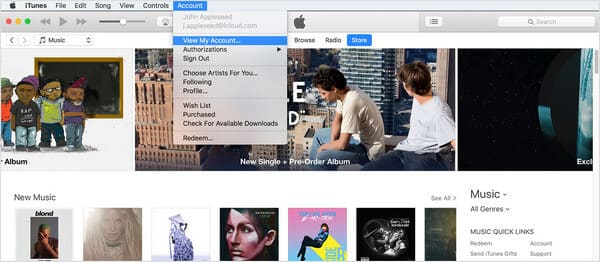
步骤 2在“帐户信息”下,单击“全部取消授权”以删除与Apple ID关联的所有计算机授权。 在弹出窗口中,单击“取消所有计算机的授权”。
在此处获取详细步骤 在iTunes上取消对计算机的授权.
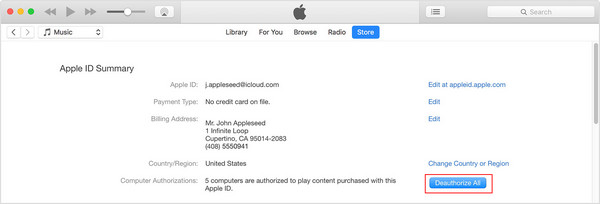
步骤 3在“云中的iTunes”下,单击“管理设备”,然后删除列出的每个设备。
备注:对于Mac用户,还需要采取另一种方法来更彻底地删除Mac上的Apple ID。
步骤 4在Mac上,单击“菜单栏”中的Apple图标,然后打开“系统偏好设置”。
步骤 5单击iCloud,然后注销。
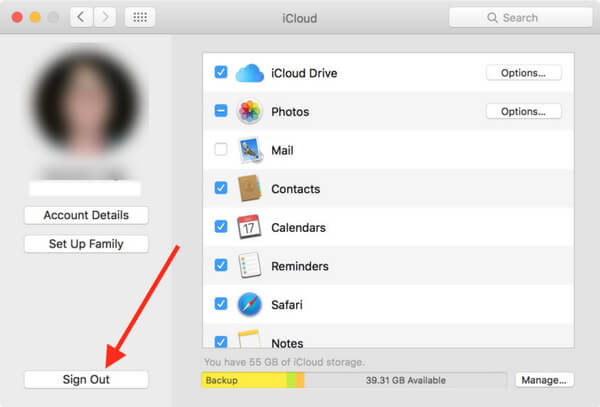
即使我们已经讨论过很多有关如何删除Apple ID帐户的方法,但这还是一些从所有设备和计算机上删除大多数旧Apple ID痕迹的方法。 到目前为止,除非您联系Apple的有关隐私的支持页面,否则实际上并没有官方推荐的删除Apple ID的途径。
特别地,你可以去 隐私政策 页面上,选择我对“隐私问题”选项有疑问,然后在此处填写所有详细信息,并确定要删除Apple ID。 Apple通常会要求您确认此请求,请留意您的电子邮件收件箱以获取进一步的说明。
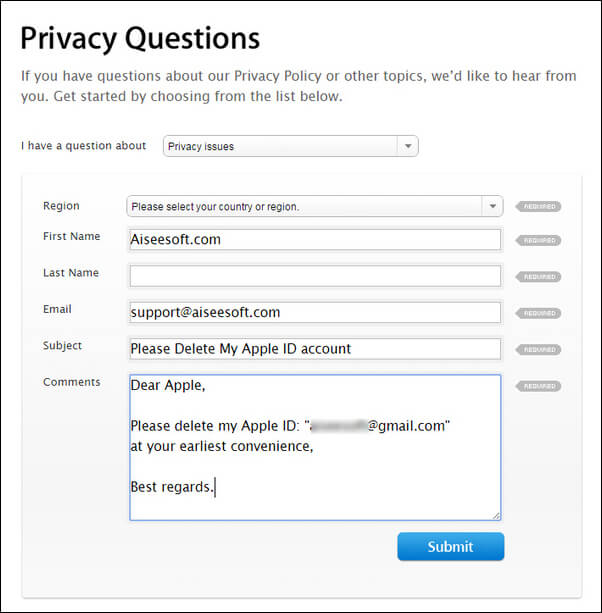
在本文中,我们主要为您提供了三种有关删除Apple ID的方法。 相比之下,我们建议您使用FoneEraser工具,这是迄今为止从iPhone永久删除Apple ID帐户的最佳方法。
如果您只是忘记了Apple ID,则不需要删除Apple ID,但是 重置Apple ID。 或者,如果您的Apple ID出了问题,则可以找到解决问题的技巧 Apple ID不起作用 问题。
还有更多关于如何删除Apple ID的问题? 随时在下面留下您的评论。

若要修复iPhone屏幕锁定,擦除密码功能可以为您提供很多帮助。 您还可以轻松清除Apple ID或“屏幕时间”密码。
100% 安全。无广告。
100% 安全。无广告。